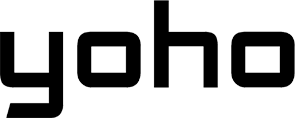恭喜你喜提新 iPhone!拿到新设备的感觉无与伦比。如果你使用了 Apple Trade-In 换购计划,想必正兴奋地准备进行各项设置。但你可能在想:“我该如何将 Yoho Mobile 的 eSIM 转移到新手机上呢?”
别担心,这个过程非常简单。Apple 已经让 eSIM 的转移变得前所未有地轻松,尤其是在初次设置新机时。本指南将一步步教你如何转移 Yoho Mobile eSIM,让你在几分钟内就能连接上网。
刚开始探索便捷的旅行网络连接方式?你可以通过免费试用 eSIM 来体验 Yoho Mobile 的服务,亲身感受它带来的便利!
开始之前:快速核对清单
为确保转移过程顺利,我们先准备好以下几项。充分的准备能让整个过程天衣无缝。
- 两台 iPhone: 将你的旧 iPhone(装有有效的 Yoho Mobile eSIM)和新 iPhone 放在一起。
- Wi-Fi 连接: 确保两台设备都连接到稳定的 Wi-Fi 网络。
- iOS 版本: 为获得最佳效果,请确保你的旧 iPhone 运行的是 iOS 16 或更高版本。
- 蓝牙: 在两台设备上都打开蓝牙。
- Apple ID: 确保你在两台手机上登录了同一个 Apple ID。
准备好这些项目后,Apple 的“快速开始”功能就能大显身手了。

最简单的方法:通过 iPhone “快速开始”转移 eSIM
如果你是第一次设置新 iPhone,Apple 的“快速开始”是处理 eSIM 转移最高效的方式。当你打开新 iPhone 并将其靠近旧 iPhone 时,“快速开始”流程将自动启动。
按照屏幕上的提示选择语言、地区并传输你的数据。当你看到“设置蜂窝网络”或“转移电话号码”屏幕时,请执行以下操作:
- 选择你的号码: 你的 Yoho Mobile eSIM 电话号码应该会显示为可从另一台 iPhone 转移的选项。选择它。
- 确认转移: 你的旧 iPhone 上会弹出一个提示,要求确认转移。轻点“转移”,如果需要,请输入你的密码。
- 等待激活: 你的新 iPhone 现在将开始激活 eSIM。这可能需要几分钟时间。你会在屏幕上看到“正在激活…”的状态。
- 完成设置: eSIM 激活后,你的新 iPhone 会进行确认,然后你就可以继续完成剩余的设置过程。
在 iOS 上使用 Yoho Mobile 就是这么简单。无需扫描二维码或手动输入任何信息。在你批准转移后,与 Apple 系统的集成会在后台安全地处理一切。在出行前,请务必确认你的新设备在我们的 eSIM 兼容设备列表中,以确保最佳性能。
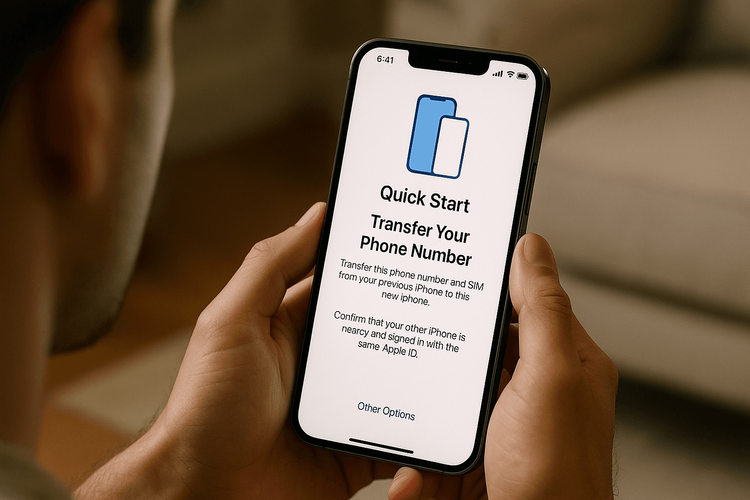
转移之后:在新 iPhone 上进行最后检查
新 iPhone 完全设置好后,最好进行一些最后的检查,以确保你的 Yoho Mobile eSIM 工作正常。
- 检查信号格: 查看屏幕顶角。你应该能看到信号格和当地运营商的名称。
- 验证蜂窝数据: 前往
设置 > 蜂窝网络。确保你的 Yoho Mobile eSIM 已开启并被选为蜂窝数据号码。 - 启用数据漫游: 确保 Yoho Mobile eSIM 的“数据漫游”已开启。这对于在国外旅行时(例如前往美国或欧洲)连接网络至关重要。
- 测试连接: 打开网页浏览器,尝试访问一个网站,以确认你的网络连接已激活。
如果一切正常,那你就大功告成了!你已成功完成 Yoho Mobile 的转移。此外,你的套餐中包含了 Yoho Care 服务,即使数据用完,也能防止意外断连,让你高枕无忧。
常见问题解答 (FAQ)
在换购旧 iPhone 之前,我需要删除上面的 eSIM 吗?
最好这么做,但前提是在你成功将其转移并激活到新 iPhone 之后。确认新设备上的服务正常工作后,你应该通过前往 设置 > 通用 > 传输或还原 iPhone > 抹掉所有内容和设置 来彻底清除你的旧 iPhone。此操作将安全地移除你的 eSIM 和所有其他个人数据。
如果转移后我的 eSIM 无法工作,该怎么办?
简单地重启一下你的新 iPhone 通常可以解决激活问题。如果这不起作用,请前往 设置 > 蜂窝网络 确保 eSIM 已开启并且数据漫游已启用。你也可以查阅我们通用的 eSIM 故障排除指南 或联系我们的支持团队寻求帮助。
如果我已经设置好了新 iPhone,还能将 Yoho Mobile eSIM 转移过来吗?
可以。如果你在“快速开始”过程中跳过了蜂窝网络设置,你仍然可以发起转移。在新 iPhone 上前往 设置 > 蜂窝网络 > 添加 eSIM。你应该会看到一个“从附近的 iPhone 转移”的选项。轻点此选项将提示你的旧 iPhone 开始转移过程,这与“快速开始”的方法类似。你可以在我们的将 eSIM 转移到新 iPhone 指南中找到更多详细信息。
使用 Apple“快速开始”转移 eSIM 需要多长时间?
通常情况下,iPhone“快速开始”设置中的实际 eSIM 转移和激活部分非常快,一般只需几分钟。整个数据迁移过程可能会因你的数据量而花费更长时间,但蜂窝网络激活本身是很快的。
总结:你的新 iPhone,连接就绪
升级到新 iPhone 并不意味着复杂的设置过程。正如你所见,转移你的 Yoho Mobile eSIM 是 Apple 生态系统中一个快捷且无缝集成的环节。通过在“快速开始”过程中遵循简单的步骤,你可以将网络连接无缝迁移到新设备上。
现在你的新设备已连接就绪,可以开始新的冒险了,为什么不计划下一次旅行呢?探索 Yoho Mobile 灵活的 eSIM 套餐,在全球超过200个国家和地区享受无缝、实惠的数据服务。